
Wysyłanie wiadomości na Macu
Aplikacja Wiadomości na Macu nie musi być nudna. Po skonfigurowaniu Maca możesz wysyłać wiadomości do jednej osoby, grupy osób lub firmy i dołączać tekst, zdjęcia, animowane efekty i nie tylko. Możesz wyrazić siebie na wiele sposobów:
Tapback: Zobacz: Wysyłanie reakcji Tapback.
Zdjęcia i wideo: Zobacz: Wysyłanie zdjęć i wideo.
Zdjęcia, skany i szkice (z iPhone'a lub iPada): Zobacz: Wstawianie plików z iPhone'a lub iPada.
Naklejki Memoji oraz obrazki: Zobacz: Tworzenie własnych Memoji oraz Używanie naklejek Memoji oraz #obrazków.
Wiadomości audio: Zobacz: Wysyłanie wiadomości audio.
Efekty wiadomości: Zobacz: Używanie efektów wiadomości.
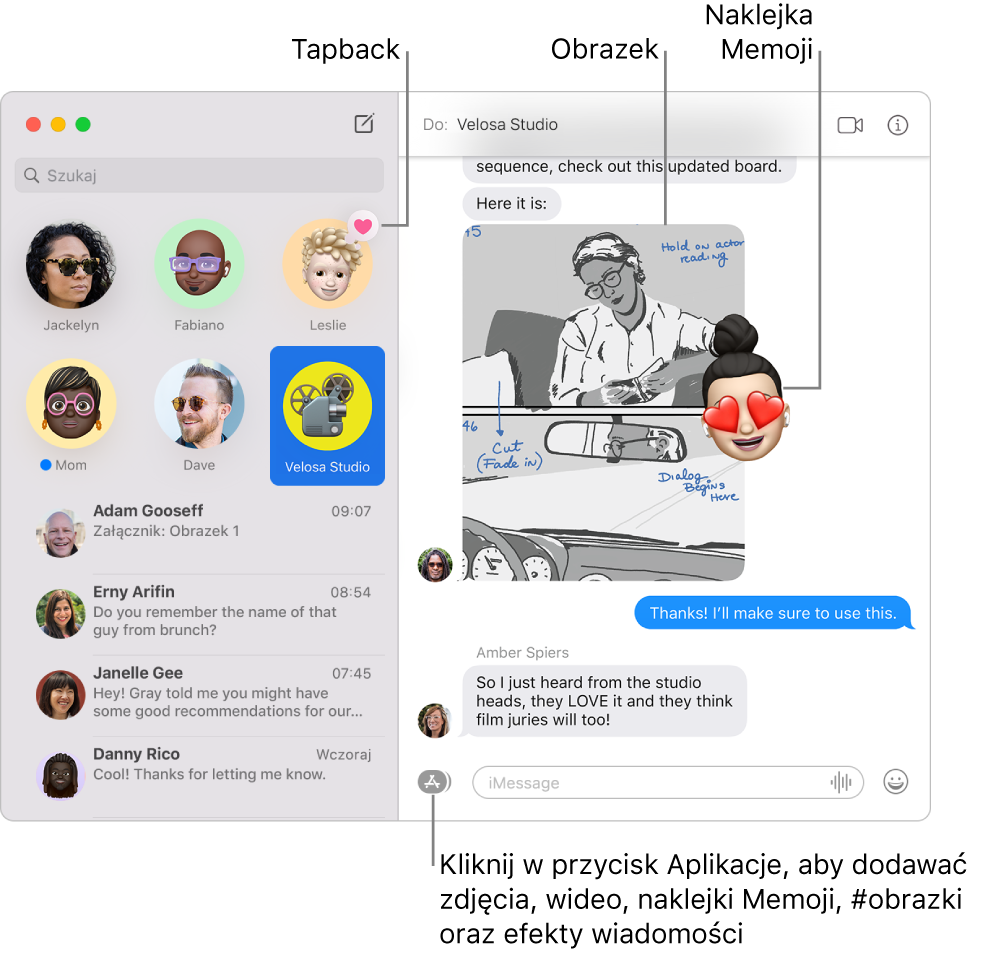
Aby zacząć nową wiadomość, w aplikacji Wiadomości
 na Macu kliknij w przycisk redagowania
na Macu kliknij w przycisk redagowania  , (lub użyj paska Touch Bar).
, (lub użyj paska Touch Bar).W polu Do: wpisz imię lub nazwisko, adres email lub numer telefonu osoby, do której chcesz wysłać wiadomość. Podczas pisania Wiadomości sugerują pasujące adresy z aplikacji Kontakty
 oraz adresy osób, do których wcześniej wysyłane były wiadomości.
oraz adresy osób, do których wcześniej wysyłane były wiadomości.Możesz także kliknąć w przycisk dodawania
 po prawej stronie pola Do. Kliknij w kontakt na liście, a następnie kliknij w adres email lub numer telefonu.
po prawej stronie pola Do. Kliknij w kontakt na liście, a następnie kliknij w adres email lub numer telefonu.Uwaga: Jeśli masz włączone ograniczenia pozwalające na wymianę wiadomości tylko z określonymi osobami, obok osób, do których nie możesz wysyłać wiadomości, wyświetlana jest ikona klepsydry

Wpisz wiadomość w polu na dole okna. Możesz użyć sugestii, jeśli są dostępne.
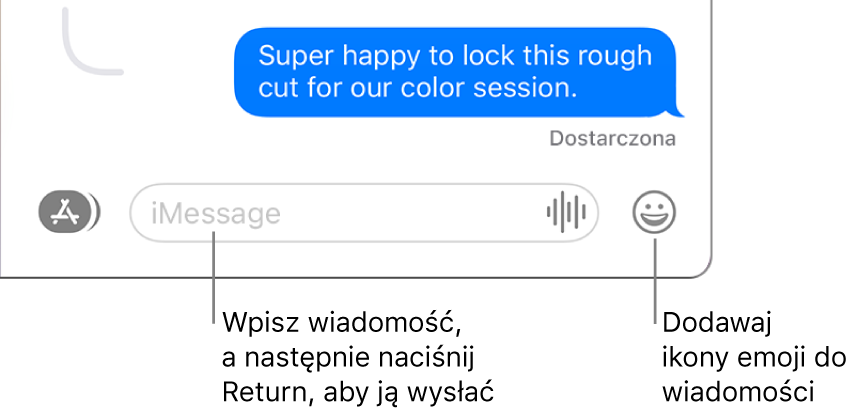
Siri: Powiedz na przykład: „Message Mom that I’ll be late.” Dowiedz się, jak używać Siri.
Naciśnij Return na klawiaturze lub kliknij w przycisk wysyłania
 , aby wysłać wiadomość.
, aby wysłać wiadomość.
Jeśli chcesz odpowiedzieć bezpośrednio, aby rozmowa była bardziej zorganizowana, zobacz: Wysyłanie bezpośredniej odpowiedzi na wiadomość. Aby przesłać wiadomość dalej, zobacz: Przesyłanie dalej wiadomości lub załącznika.
Porada: Możesz zaprosić nowych znajomych, aby uczestniczyli w grach wieloosobowych, wysyłając wiadomość z danymi swojego konta Game Center. Zobacz: Granie w gry na Macu.